
Ως σχεδιαστές, όταν Χρησιμοποιώντας φωτογραφίες στα σχεδιαστικά μας έργα, έχουμε συνηθίσει αρκετά να τις επεξεργαζόμαστε και να τις ρετουσαρίζουμε, για να χρησιμοποιήσετε διαφορετικά φίλτρα και εφέ σε αυτά για να τους δώσετε μια πιο εντυπωσιακή οπτική όψη.
Τα προγράμματα επεξεργασίας φωτογραφιών μας δίνουν πολλές επιλογές για εφαρμογή στις εικόνες μας, από ασπρόμαυρα φίλτρα, ρυθμίσεις φωτεινότητας και αντίθεσης, χρωματικά φίλτρα κ.λπ.
Σχετικά με το τελευταίο, για τα χρωματικά φίλτρα, είναι αυτό για το οποίο θα μιλήσουμε σήμερα σε αυτήν την ανάρτηση, πιο συγκεκριμένα για μια γραφική τάση που έγινε μόδα γύρω στο έτος 2017, το duotone effect.
θα σας διδάξουμε πώς να δημιουργήσετε εικόνες με διτονικό εφέ στο photoshop από την αρχή.
Τι είναι το διτονικό αποτέλεσμα;

Όπως υποδηλώνει το όνομά του, είναι εικόνες ή φωτογραφίες στις οποίες έχουν χρησιμοποιηθεί δύο διαφορετικά χρώματα. Προέρχεται από την παραδοσιακή διαδικασία εκτύπωσης με δύο μελάνια, χρησιμοποιήθηκαν μόνο δύο μελάνια για μείωση του κόστους, αφού χρειάζονταν μόνο δύο πλάκες και όχι τέσσερις για τα χρώματα.
Στον γραφικό κόσμο, η χρήση της τεχνικής διχρωμίας χρησιμοποιείται, για να προσθέσετε στις φωτογραφίες ή τα εικονίδια, μια συγκεκριμένη προσωπικότητα, αφού ο σχεδιαστής είναι αυτός που μπορεί να επιλέξει τα χρώματα για να δουλέψει.
Αλλά δεν λειτουργούν σωστά όλες οι εικόνες που βλέπουμε με αυτήν την τεχνική.. Η διχρωμία εφαρμόζεται καλύτερα σε απλές εικόνες, όπως ένα πορτρέτο, αλλά με υψηλή αντίθεση φωτός και σκιάς, οπότε το εφέ είναι πιο αισθητό.
Βήμα προς βήμα διτονικό εφέ στο Photoshop
Ένας από τους πιο γρήγορους και ευκολότερους τρόπους δημιουργίας αυτού του εφέ είναι μέσω του προγράμματος επεξεργασίας Το Adobe Photoshop, αφού χάρη στα εργαλεία του μπορούμε να εργαστούμε σε κανάλια εικόνας και προσαρμογές επιπέδων.
Το πρώτο πράγμα που πρέπει να έχουμε πριν ανοίξουμε το πρόγραμμα είναι η εικόνα με την οποία πρόκειται να δουλέψουμε, στην περίπτωσή μας θα δουλέψουμε με το πορτρέτο αυτού του συμπαθητικού σκύλου.

Δεν χρειάζεται να είναι εικόνες με οποιεσδήποτε απαιτήσεις, αλλά όσο περισσότερη αντίθεση έχει μια τέτοια εικόνα, τόσο πιο έντονο θα είναι το διτονικό εφέ πάνω της.
Μόλις έχουμε την εικόνα με την οποία πρόκειται να δουλέψουμε, θα την ανοίξουμε στο Photoshop, ένα σημαντικό βήμα είναι να έχουμε καρτέλες επιπέδων και καναλιών που ενεργοποιούνται στο πρόγραμμα.
Αν δεν τα έχουμε, τα ενεργοποιούμε, είναι πολύ εύκολο να το κάνουμε, απλά πρέπει να πάμε στην καρτέλα του παραθύρου και να αναζητήσουμε τις επιλογές στρώματος και καναλιού και να κάνουμε κλικ πάνω τους.
Στον πίνακα καναλιών, μας φαίνεται ότι χωρίζεται η εικόνα με την οποία εργαζόμαστε τέσσερα διαφορετικά κανάλια, αφενός η εικόνα σε RGB, και τα κανάλια που την απαρτίζουν. κόκκινο, πράσινο και μπλε. Αν κάνουμε κλικ σε κάποιο από αυτά, θα δούμε πώς αλλάζει η εικόνα μας.
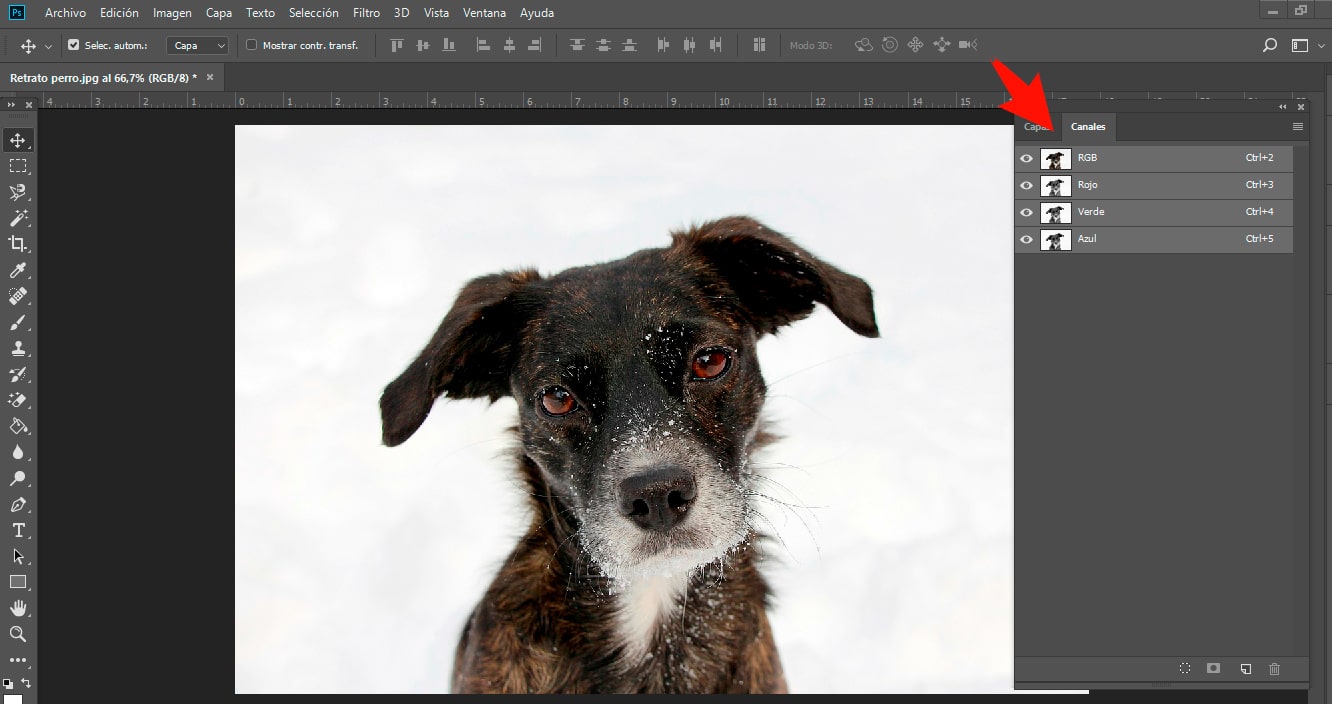
Το πιο σημαντικό πράγμα σε αυτό το βήμα είναι επιλέξτε το κανάλι που δεν παρέχει περισσότερη αντίθεση, ώστε κατά την εφαρμογή του διτονικού εφέ να είναι πιο ορατό. Αυτή η επιλογή καναλιού είναι διαφορετική σε κάθε εικόνα, δεν υπάρχει κανένα που να λειτουργεί για όλες τις φωτογραφίες.
Στην περίπτωσή μας, είναι το μπλε κανάλι, αυτό που δεν δίνει τη μεγαλύτερη αντίθεση. Το κανάλι που επιλέξαμε πρέπει να φορτωθεί ως επιλογή, δηλαδή πρέπει να κάνετε κλικ στο κανάλι και ταυτόχρονα να κρατάτε πατημένο το πλήκτρο ελέγχου στο πληκτρολόγιό σας. Όταν συμμορφωνόμαστε με αυτές τις ενδείξεις, εμφανίζεται μια διακεκομμένη γραμμή στην εικόνα μας.
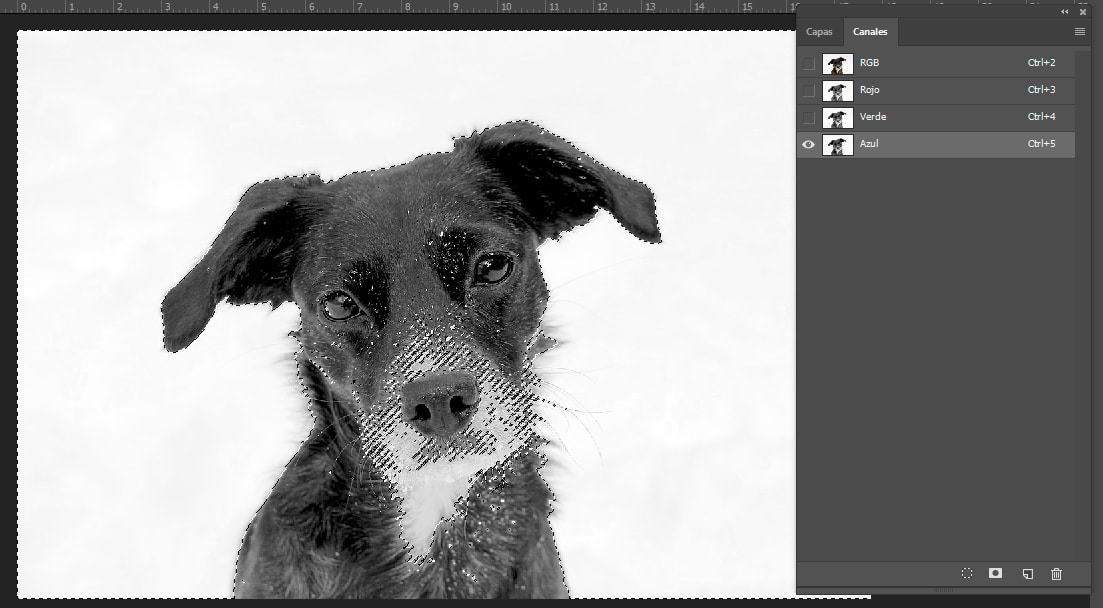
Το επόμενο βήμα είναι να μεταβείτε στον πίνακα επιπέδων και να επιλέξετε την επιλογή προσαρμογών στρώματος χρώματος και, στη συνέχεια, στο μενού που εμφανίζεται, επιλέξτε ομοιόμορφο χρώμα.
Αμέσως μετά την επιλογή της επιλογής ομοιόμορφου χρώματος, ανοίγει ένα παράθυρο για να επιλέξετε το χρώμα. Το χρώμα που θα επιλέξουμε τώρα, θα είναι αυτό που εφαρμόζεται στις φωτισμένες περιοχές της φωτογραφίας μας.
Αυτό που προτείνουμε είναι να δοκιμάσετε διαφορετικά χρώματα μέχρι να βρείτε αυτό που σας αρέσει περισσότερο, εκτός κι αν έχετε ήδη επιλέξει αυτά τα χρώματα από πριν.
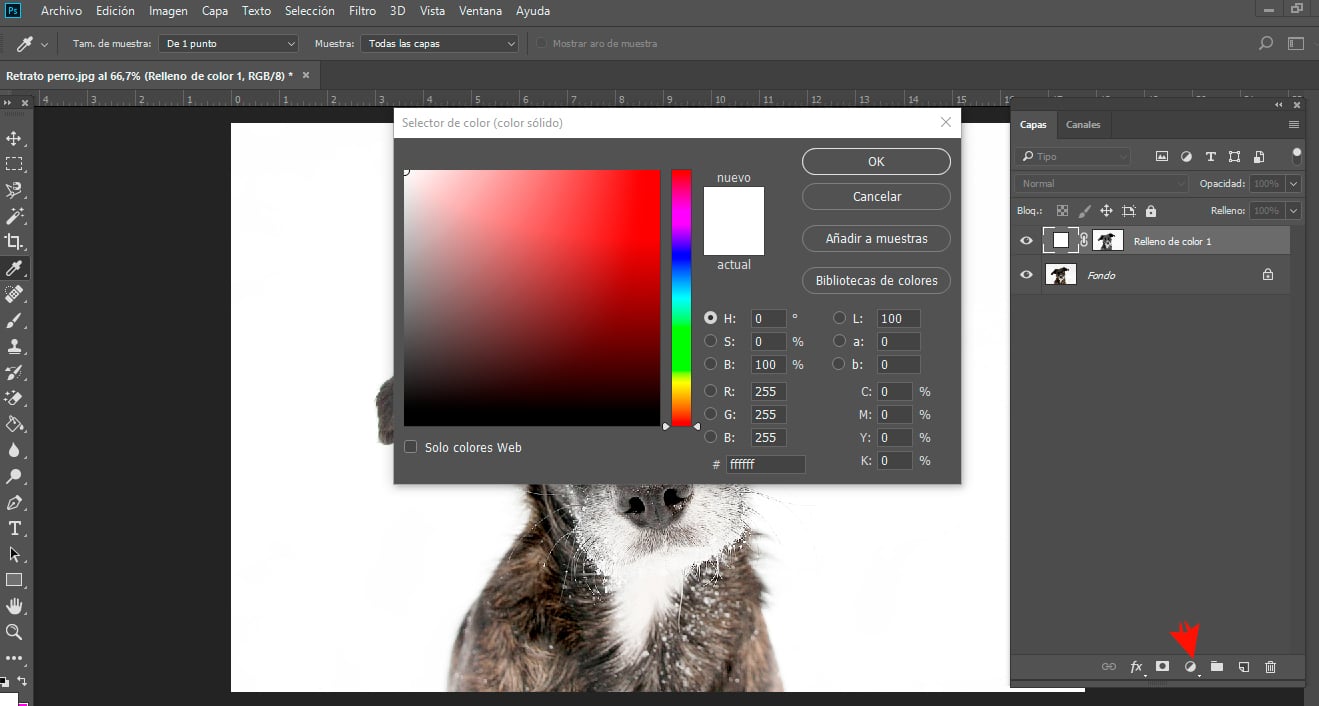
Στην περίπτωσή μας, θα εφαρμόσουμε έναν μοβ τόνο, που μοιάζει με αυτό. Μόλις έχουμε το επιλεγμένο χρώμα, πρέπει απλώς να το κάνουμε πατήστε το κουμπί αποδοχής πάνω δεξιά.
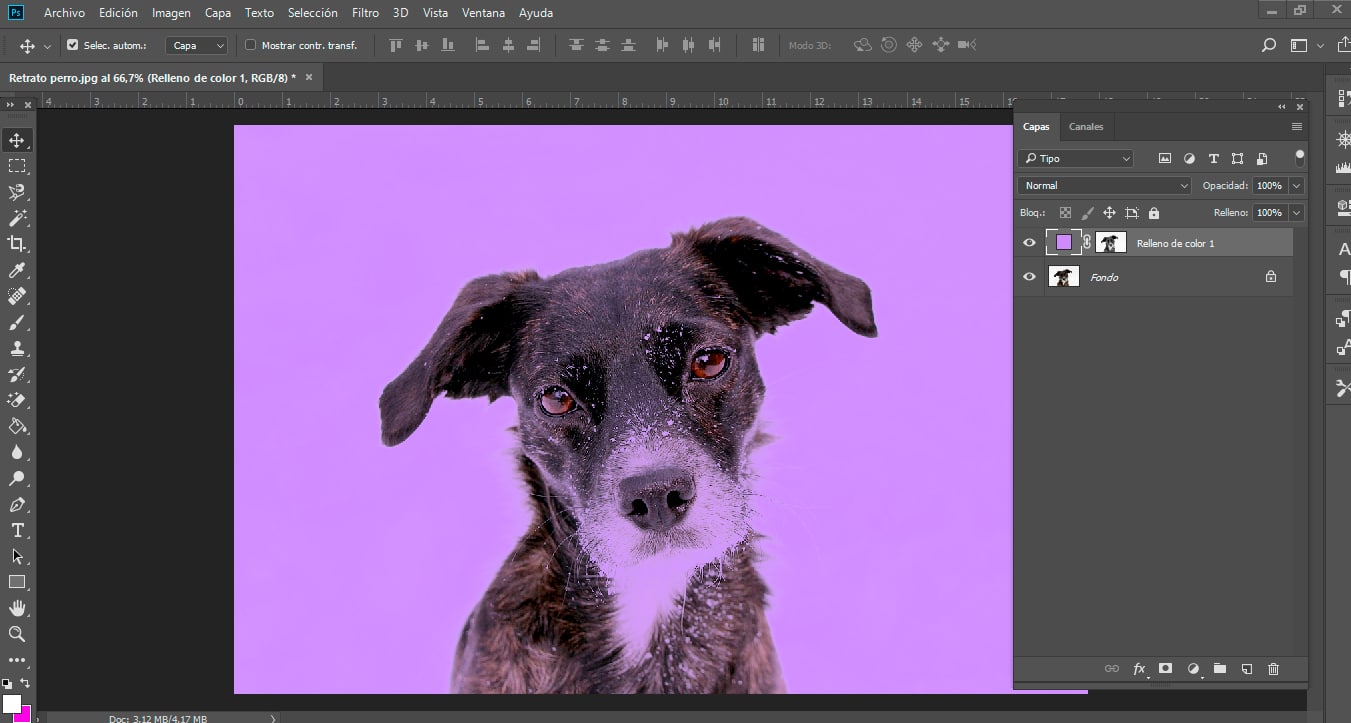
Τώρα πρόκειται εφαρμόστε ένα δεύτερο χρώμα στις πιο σκοτεινές και σκιερές περιοχές της εικόνας μας. Για να το κάνουμε αυτό, επιστρέφουμε στα επίπεδα και επιλέγουμε το επίπεδο όπου έχουμε την αρχική μας εικόνα. Ανοίγουμε ξανά την επιλογή προσαρμογής στρώσεων χρώματος και δείχνουμε ξανά ομοιόμορφο χρώμα.
Το παράθυρο θα ανοίξει ξανά όπου πρέπει να επιλέξουμε άλλο χρώμα για αυτές τις σκοτεινές και σκιερές περιοχές. Όπως βλέπουμε, στην καρτέλα layers, έχει δημιουργηθεί ένα νέο με αυτό το νέο χρώμα που θα επιλέξουμε, στην περίπτωσή μας έναν σκούρο μπλε τόνο.
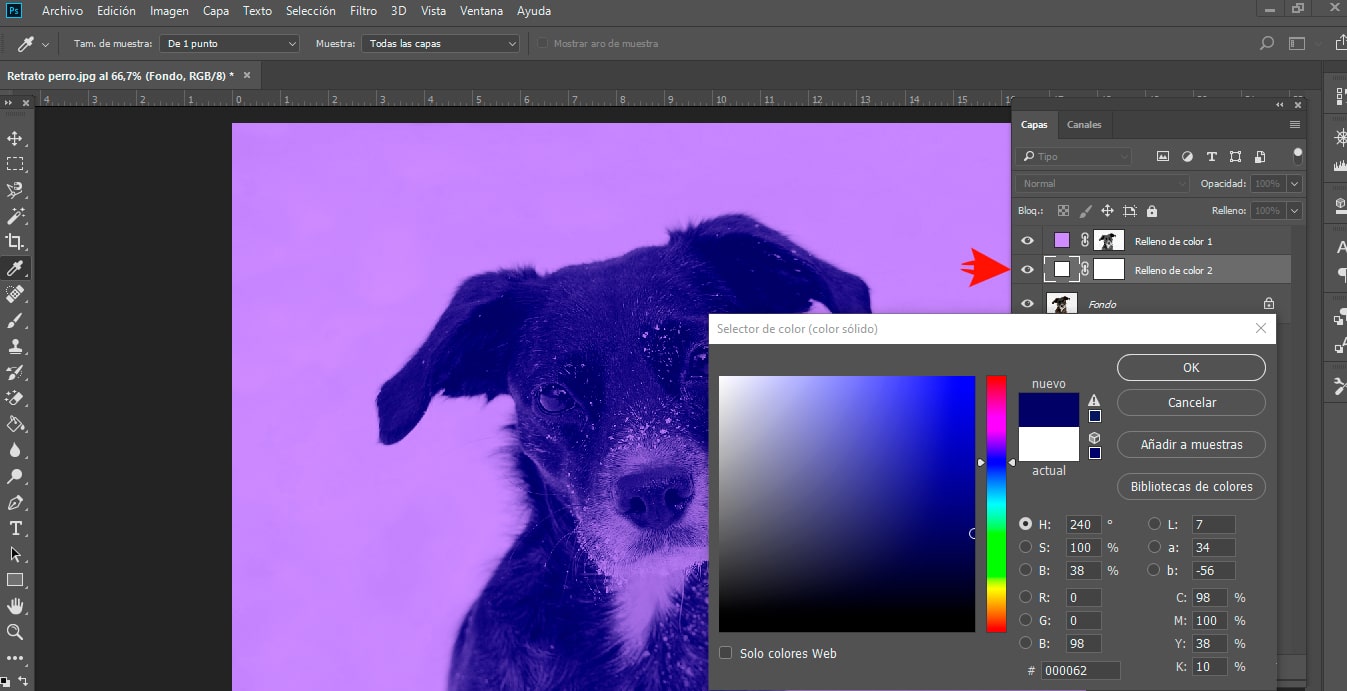
Το καλό με αυτό το εργαλείο είναι ότι αν, για κάποιο λόγο, δεν σας αρέσει η εμφάνιση των επιλεγμένων χρωμάτων για τη δημιουργία του διτονικού εφέ, μπορούν να αλλάξουν. με πολύ απλό τρόπο, απλά πρέπει να κάνετε διπλό κλικ στο στρώμα χρώματος που θέλουμε να αλλάξουμε. Κάνοντας διπλό κλικ δεν ανοίγει ξανά η οθόνη για να επιλέξετε το χρώμα και να μπορέσετε να το αλλάξετε.
Αν θέλετε να πάτε ένα βήμα παραπέρα, μπορείτε να προσθέσετε εφέ ντεγκραντέ στις διτονικές σας εικόνες.. Θα πρέπει απλώς να αλλάξετε την επιλογή από ομοιόμορφο χρώμα σε χάρτη διαβάθμισης και να προσαρμόσετε την ισορροπία μεταξύ των διαφορετικών χρωμάτων.
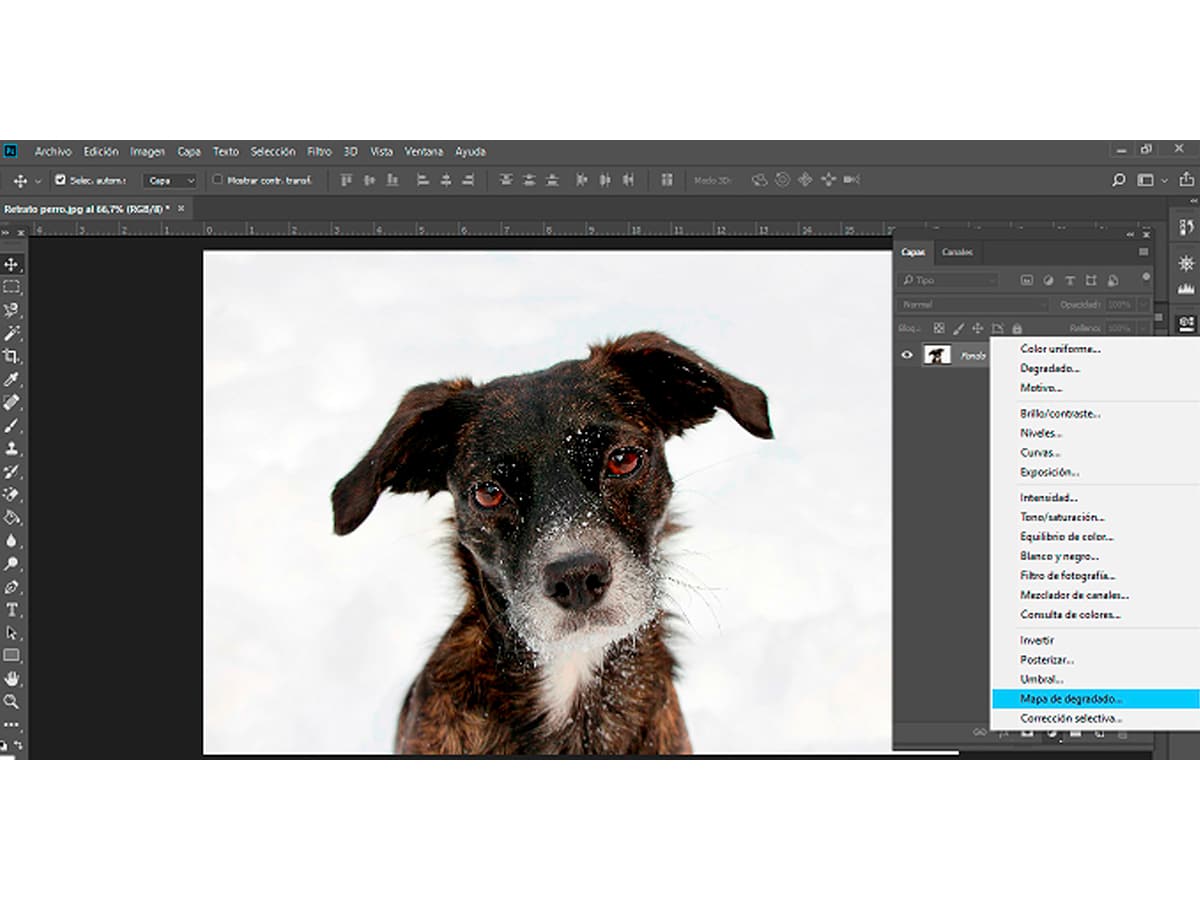
Με αυτά τα απλά βήματα, θα μπορείτε να έχετε έτοιμη την εικόνα σας με ένα διτονικό εφέ στο Photoshop. Είναι πολύ σημαντικό να θυμόμαστε ότι όταν επιλέγουμε το κανάλι ανάμεσα στα τρία που μας παρουσιάζει η εικόνα. μπλε, κόκκινο ή πράσινο, πρέπει να επιλέξουμε αυτό που μας παρέχει πιο αξιοσημείωτη αντίθεση.
Εάν εργάζεστε με διαφορετικές εικόνες για έναν ιστότοπο και θέλετε να φαίνονται ως σύνολο, το διτονικό εφέ είναι ένα στυλ που θα σας επιτρέψει να τα ενοποιήσετε.
Ελπίζουμε ότι αυτό το μίνι σεμινάριο θα σας βοηθήσει στα μελλοντικά ή τα σημερινά σας έργα. Όπως πολλές φορές σας λέμε, έχετε διαθέσιμο το πλαίσιο σχολίων για να μας κάνετε οποιεσδήποτε ερωτήσεις ή προτάσεις σχετικά με αυτό το θέμα που έχουμε θέσει.